Lasketun kentän lisääminen Excelin pivot-taulukkoon

Tutustu, kuinka voit lisätä lasketun kentän Excelin pivot-taulukkoon ja laskea myynnistä syntyviä palkkioita tehokkaasti.
Access 2007:n avulla voit luoda monitoimitietokantoja – Access 2007 Key Tips -ominaisuuden ansiosta tehtävä on entistäkin helpompaa. Sinulla on myös joukko pikanäppäimiä minkä tahansa työn nopeuttamiseksi. Ja kun haluat etsiä tietokannasta tiettyä tietoryhmää, tarvitset vertailuoperaattoreita, joita Access 2007 käyttää.
Access Key -vihjeiden avulla voit luoda ja hallita tietokannan tietoja nopeasti ja helposti. Seuraavat kuvat näyttävät Access 2007:n Key Tips -ominaisuuden käyttöprosessin:

Access 2007:n pikanäppäimet antavat sinulle mahdollisuuden tehdä perustehtäviä, kuten avata ja sulkea tietokannan nopeasti. Se tarjoaa myös työkaluja, joiden avulla voit suorittaa lähes kaikki työt muutaman painikkeen painalluksella. Seuraavassa taulukossa näkyy pääsynäppäimet ja niiden toiminnot:
| Näppäinpainallus | Toiminto | Näppäinpainallus | Toiminto | Näppäinpainallus | Toiminto |
|---|---|---|---|---|---|
| Ctrl+n | Luo uusi tyhjä tietokanta | Ctrl+; | Lisää nykyisen päivämäärän | Ctrl + oikea nuoli | Siirtää valitut ohjaus oikealle suunnitella tai muokata näkymän |
| Ctrl+o | Avaa olemassa oleva tietokanta | Ctrl+: | Lisää nykyisen ajan | Ctrl + vasen nuoli | Siirtää valitut säädintä vasemmalle suunnitella tai muokata näkymän |
| F11 | Näytä/piilota navigointiruutu | Ctrl+' | Kopioi saman kentän tiedot edellisestä tietueesta. | Ctrl + alanuoli | Siirtää valitun ohjauksen alas suunnittelu- tai asettelunäkymässä |
| Alt+f | Avaa Microsoft Office -painikevalikon | F2 | Valitsee kaikki tiedot alan tai paikkoja osoitinta edit tilassa |
Ctrl+nuoli ylös | Siirtää valitun ohjauksen ylöspäin suunnittelu- tai asettelunäkymässä |
| Alt+h | Näyttää Aloitus-välilehden nauhassa. | F9 | Laskee uudelleen lomakkeen kentät tai päivittää hakuyhdistelmän tai luetteloruutuluettelon |
Vaihto + oikea nuoli | Suurentaa valitun ohjauksen leveyttä suunnittelu- tai asettelunäkymässä |
| Alt+c | Näyttää Luo-välilehden nauhassa | Ctrl+Enter | Lisää rivinvaihdon taulukko- ja lomakenäkymään | Vaihto + vasen nuoli | Vähentää valittua ohjausleveyttä suunnittelu- tai asettelunäkymässä |
| Alt+x | Näyttää Ulkoiset tiedot -välilehden nauhassa | Ctrl+Shift++ | Lisää uuden tietueen | Vaihto + alanuoli | Suurentaa valittua ohjauskorkeutta suunnittelu- tai asettelunäkymässä |
| Alt+a | Näyttää tietokantatyökalut-välilehden nauhassa | Ctrl+Shift+- | Poistaa nykyisen tietueen | Vaihto+nuoli ylös | Vähentää valittua ohjauskorkeutta suunnittelu- tai asettelunäkymässä |
| Ctrl+c | Kopioi valinnan leikepöydälle | Ctrl+Enter | Avaa valitun objektin navigointiruudusta suunnittelunäkymässä | F4 | Vaihtaa ominaisuussivun suunnittelunäkymässä |
| Ctrl+v | Liittää valinnan leikepöydälle | F4 | Vaihtaa ominaisuussivun suunnittelu- tai asettelunäkymässä | Vaihto+F2 | Lähennä nykyistä kenttää tietolomake- ja lomakenäkymässä |
| Ctrl+z | Kumoaa viimeisen toiminnon |
Access 2007:llä luomasi tietokannat on tarkoitettu haettavaksi – vai mitä järkeä sillä on? Jotta voit tehdä hakuja Access-tietokannasta, sinun on käytettävä vertailuoperaattoreita, jotka hakevat etsimäsi tiedot. Seuraavassa taulukossa näkyvät symbolit, joita käytetään tuomaan esiin haluamasi tiedot:
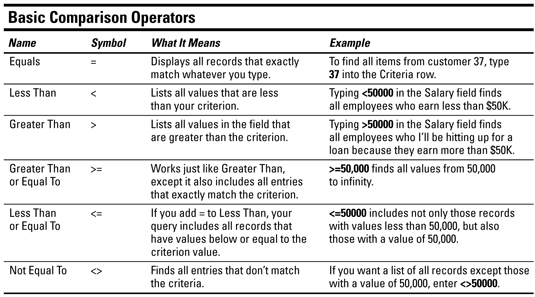
Tutustu, kuinka voit lisätä lasketun kentän Excelin pivot-taulukkoon ja laskea myynnistä syntyviä palkkioita tehokkaasti.
Opi käyttämään Microsoft Teamsia: verkkopohjaista sovellusta, asiakkaana kannettavalla tietokoneella tai pöytätietokoneella tai Teams-mobiilisovellusta älypuhelimella tai tabletilla.
Kuinka estää Microsoft Wordia avaamasta tiedostoja vain luku -tilassa Windowsissa Microsoft Word avaa tiedostot vain luku -tilassa, jolloin niiden muokkaaminen on mahdotonta? Älä huoli, menetelmät ovat alla
Virheiden korjaaminen virheellisten Microsoft Word -asiakirjojen tulostuksessa. Virheet tulostettaessa Word-asiakirjoja, joissa on muuttuneet fontit, sotkuiset kappaleet, puuttuva teksti tai kadonnut sisältö ovat melko yleisiä. Älä kuitenkaan
Jos olet piirtänyt PowerPoint-dioihin esityksen aikana kynää tai korostuskynää, voit tallentaa piirustukset seuraavaa esitystä varten tai poistaa ne, jotta seuraavan kerran näytät ne. Aloitat puhtailla PowerPoint-dioilla. Pyyhi kynä- ja korostuskynäpiirrokset noudattamalla näitä ohjeita: Pyyhi rivit yksi kerrallaan […]
Tyylikirjasto sisältää CSS-tiedostoja, Extensible Stylesheet Language (XSL) -tiedostoja ja kuvia, joita käyttävät ennalta määritetyt sivupohjat, sivuasettelut ja säätimet SharePoint 2010:ssä. CSS-tiedostojen etsiminen julkaisusivuston tyylikirjastosta: Valitse Sivuston toiminnot→ Näytä Kaikki sivuston sisältö. Sivuston sisältö tulee näkyviin. Style-kirjasto sijaitsee […]
Älä hukuta yleisöäsi jättimäisillä numeroilla. Microsoft Excelissä voit parantaa koontinäyttöjesi ja raporttiesi luettavuutta muotoilemalla numerot näyttämään tuhansia tai miljoonia.
Opi käyttämään SharePointin sosiaalisen verkostoitumisen työkaluja, joiden avulla yksilöt ja ryhmät voivat kommunikoida, tehdä yhteistyötä, jakaa ja pitää yhteyttä.
Juliaanisia päivämääriä käytetään usein valmistusympäristöissä aikaleimana ja pikaviitteenä eränumerolle. Tämän tyyppisen päivämääräkoodauksen avulla jälleenmyyjät, kuluttajat ja huoltoedustajat voivat tunnistaa tuotteen valmistusajankohdan ja siten tuotteen iän. Julian-päivämääriä käytetään myös ohjelmoinnissa, armeijassa ja tähtitiedessä. Erilainen […]
Voit luoda verkkosovelluksen Access 2016:ssa. Mikä verkkosovellus sitten on? No, verkko tarkoittaa, että se on verkossa, ja sovellus on vain lyhenne sanoista "sovellus". Mukautettu verkkosovellus on online-tietokantasovellus, jota käytetään pilvestä selaimen avulla. Rakennat ja ylläpidät verkkosovellusta työpöytäversiossa […]








